コンピュータ2022なしでiPhoneで削除されたメッセージを回復する
コンピュータを使用せずにiPhoneで削除されたテキストメッセージを復元するには、iCloudバックアップを有効にする必要があります。 テキストを使用してiCloudバックアップを復元するか、同期が有効になっている別のデバイスを確認することができます。 これらが機能しない場合は、PhoneRescueなどのサードパーティ製アプリを使用することもできます。
テキストメッセージは、私たちがコミュニケーションに使用する主要な方法のXNUMXつです。 私たちのテキストには、商取引、個人情報、さらには大切な思い出など、あらゆるものを含めることができます。
そのため、重要なテキストメッセージを誤って削除してしまうと、かなりイライラします。 しかし、それはあなたが希望をあきらめるべきだという意味ですか? 削除したメッセージを復元する?
幸いなことに、 いくつかの方法 あなたは使うことができます。
このチュートリアルでは、あなたに教えます 5つの最良の方法、方法を含む 削除されたテキストメッセージを回復する コンピューターなしのiPhoneとコンピューター付きのiPhone。
Contents [show]
コンピュータなしで(そしてコンピュータありで)iPhoneで削除されたテキストメッセージを回復するための5つの最良の方法
まず、コンピューターなしでそれを達成する方法を見てみましょう!
iCloudバックアップで削除されたテキストメッセージを回復する
iCloudのバックアップ iPhoneの ネイティブクラウドバックアップサービス.
このソフトウェアはお使いの携帯電話と統合されており、 iPad、iPod、およびその他のiOSデバイス。 Appleアカウントを持っている限り、iCloudサービスを無料で使用できます。 データ量の制限 保存できます。
それは実質的にあなたの電話に組み込まれているので、iCloudを使ってバックアップすることは 簡単でシームレス。 ただし、その主な欠点のXNUMXつは、無料のクラウドストレージしかないことです。 5GB。 それ以上保存したい場合は、 アップグレード 定期的な月額料金のストレージプラン。
iCloudの機能
iCloudのバックアップ 自動的に iPhoneのデータのコピー クラウドに保存します。
それはあなたがあなたのiPhoneに持っているすべてのものを保存します 購入履歴 AppleServicesで購入したものの iTunesの音楽、アプリ、書籍、テレビ番組、着信音、ビジュアルボイスメールのパスワード、も含まれています。 保存することもできます AppleWatchからのデータ 同期している場合。
iCloudはできます データを復元する それはあなたのiPhoneに保存されます。 ただし、注意点のXNUMXつは、交換によってのみ機能することです。 これは、 既存のデータ お使いの携帯電話で最初になります 削除される バックアップデータをデバイスに復元する前に。
iCloudサービスを停止または無効にすると、最後のバックアップは180日間だけ保持されます。
自動iCloudバックアップをオンにする方法
あなたはを使用して削除されたテキストメッセージを回復することができます iCloudバックアップ機能、ただし、最初に、バックアップをクラウドに保存する必要があります。
つまり、iPhoneで削除されたテキストメッセージを取得するには、事前にバックアップをオンにする必要があります。
方法は次のとおりです 自動iCloudバックアップを有効にする お使いの携帯電話の。
- 【マイアカウント】に移動し、【購入した商品を表示】をクリックします。 設定 をタップします 一番上の名前 オプションリストの。

- 次に、 iCloud タブでを確認できます。

- そこから、下にスクロールして iCloudのバックアップ.

- ボタンが表示されるはずです 自動iCloudバックアップを有効にします。 この機能が 使用可能。 今後、iPhoneは定期的にデータをクラウドに自動的にバックアップします。

- データを手動でバックアップする場合は、をタップすることもできます 今すぐバックアップする ボタン。
![[今すぐバックアップ]ボタンが強調表示されたiPhoneのiCloudバックアップパネルのスクリーンショット](https://www.amediaclub.com/wp-content/uploads/1-5.png)
iCloudバックアップを介してiPhoneで削除されたメッセージを回復する方法
確実にメッセージを回復したいとします。 最近のiCloudバックアップに含まれています。 その場合、次のことができます 削除したメッセージを復元 あなたのiPhoneで! コンピューターなし.
繰り返しになりますが、iCloudバックアップを復元すると 既存のデータを削除する。 バックアップが作成される前にそこになかった何か新しいものがあなたの電話にあるならば、それはそうなるでしょう iCloudバックアップを復元すると削除されます。 他のすべてのデータもバックアップに置き換えられます。
続行する前にもうXNUMXつ、iCloudバックアップを復元できるのは iOSセットアップ画面。 セットアップ画面を表示するには、次のいずれかを行う必要があります 現在の電話を工場出荷時にリセット or 新しい電話を入手.
電話機が新しい場合は、手順6に進みます。電話機に既存のデータがすでにある場合は、手順1から開始します。
- 【マイアカウント】に移動し、【購入した商品を表示】をクリックします。 設定 をクリックし 全般.
- 下にスクロールして選択します リセット.
- 複数のオプションが表示されます。 選ぶ 「すべてのコンテンツと設定を消去します。」 これにより、iPhoneの内容が工場出荷時にリセットされ、セットアップ画面に戻ります。
- セットアップ画面が表示されると、次のように求められます Appleアカウントを設定する。 に到達するまで、必要なすべての手順を完了します iPhone画面を設定する セットアップの一部。
- をタップ 「iCloudバックアップから復元する」 きれいな状態で続行する代わりにオプション。
- 次に、 Appleアカウントでログインします。 デバイスを保管してください インターネットに接続されている クラウドからバックアップをプルできるように、プロセス全体で。
- あなたが持っているすべてのデータ このバージョンでバックアップ 修復に含まれます、 SMSを含む 以前に削除しました。
繰り返しになりますが、SMSをすでに削除したバックアップバージョンを復元した場合でも、SMSを復元できないため、復元できないことに注意してください。 バックアップに存在しません.
したがって、確実なバックアップバージョンを選択してください 復元するメッセージが含まれています.
このビデオをチェックして、それがどのように行われるかを確認してください。
しかし、iCloudなしでiPhoneで削除されたメッセージを見ることができますか?
他のAppleデバイスから削除されたテキストメッセージを回復する
iPhoneにはあなたを可能にする機能があります データを同期する すべてのAppleデバイスで iCloudアカウント.
これは、iCloudなしでiPhoneで削除されたメッセージを見る方法です。
iPhoneメッセージを他のデバイスと同期する方法
Appleデバイスがを使用してログインしている場合 同じApple ID あなたは持っている iCloudのメッセージが有効、すべてのiMessageを同期できます。
たとえば、iPhoneとMacbookをお持ちの場合は、次のことができるようになります。 両方のデバイスでメッセージを見る Apple IDを使用してログインし、iCloudでメッセージを有効にするだけです。
ただし、これは iOSバージョンが更新された新しいデバイス 絶えず変化するアップルのアップデートのため。 また、この方法は100%は機能しません。
場合によっては、デバイスを同期しても、回復したいメッセージがまだそこにないことがあります。 すでに上書きされています.
- 開いた 設定 とをクリック あなたの名前 一番上に。

- タップする iCloud.

- 下にスクロールして、 メッセージ オプション。 タップして オンに切り替えます.

- 最後に、 自動iCloudバックアップをオフにする 自動バックアップを防ぐため。

- あなたはこれをしなければなりません 他のAppleデバイス あなたが持っているかもしれません。
メッセージ同期方法で削除されたテキストメッセージを回復する方法
これは、iCloudなしでiPhoneで削除されたメッセージを見つける方法です。 この方法を使用すると、メッセージは次のようになります。 他のデバイスと同期 同じアカウントにログインしている場所。
削除したメッセージがまだ他のデバイスに残っているかどうかを確認してください。 彼らがされていない限り 新しいデータで上書き –自動iCloudバックアップをオンにしている場合のように–それらはまだそこにあるはずです。
Mac用PhoneRescueで削除されたテキストメッセージを回復する
削除されたメッセージを回復するためにコンピュータは必要ありません 以前の方法を使用する.
ただし、最初の方法が次のような人にのみ理想的であることは否定できません。 新しいiPhoneをセットアップする、XNUMX番目の方法は 常に効果があるわけではありません.
コンピューターでサードパーティのアプリを使用する あなたの現在の電話で削除されたメッセージを回復したい場合はあなたの最良のオプションです 工場出荷時にリセットする必要はありません それ。 このXNUMX番目の方法は、次の場合にも適しています。 メッセージの同期が機能しない あなたのために。
市場にはたくさんのデータ回復ソフトウェアがありますが(チェック 私たちのリスト), PhoneRescue 私の意見では、最高のXNUMXつです。
PhoneRescueforMacは iPhoneデータ管理ソリューション 最も一般的で差し迫ったiPhoneのニーズに対応するさまざまなモジュールを備えています。 PhoneRescueを使用すると、次のことができます 削除したメッセージを復元 あなたのiPhoneで、あなたの デバイスバージョンがサポートされています。
詳細に興味がありますか? あなたは詳細なレビューを読むことができます 右ここに、または以下の主な機能の概要をご覧ください。
特徴
PhoneRescueは特別に作成されています データのバックアップと復元、削除されたAndroidおよびiOSメッセージを含む、 消去または交換する必要はありません デバイスの既存のデータ。
その最高の機能のいくつかを次に示します。
- バックアップによるメッセージの回復:iTunesまたはiCloudのバックアップを使用しているかどうかに関係なく、誤って削除したメッセージを復元します。
- 選択的バックアップリカバリ:バックアップをくまなく調べて、必要な情報のみを回復します。
- バックアップなしのメッセージ回復:携帯電話の削除されたメモリを並べ替えて、まだ上書きされていないメッセージを復元します。 これにより、既存のバックアップなしで最近削除されたメッセージを復元できます。
- あらゆる種類の重要なデータを取得する:通話履歴、ビデオ、写真、ドキュメント、連絡先など、31種類のデータを復元します。
PhoneRescueがコンピューターにインストールされていれば、心配する必要はありません。 重要なファイルを失う 二度と。
無料デモ
PhoneRescueは、機能が制限された無料のデモを提供します。
デモでは、次のことができます 回復可能なファイルのプレビュー 有料版を購入するかどうかを判断するのに役立ちます。 回復したいメッセージがデモバージョンでプレビューできない場合、それは単にそれらが持っていることを意味します すでに上書きされています とです。 もはや回復不可能、 サブスクリプションを購入した場合でも。
これがすべてあなたにとって良いと思われる場合は、をクリックしてください このリンク 今すぐPhoneRescueforMacを入手してください。
PhoneRescueを使用してiPhoneで削除されたテキストメッセージを回復する方法
無料のデモで、あなたはすることができます 回復可能なファイルのみを表示する それと。 そうするには 復元を続行します、あなたが 申し込む 最初に有料版に。
ニキビ後の跡が目立たないよう設計されており、さらにより少ない処方で効果的なものは 2つの方法 PhoneRescueを使用して削除されたテキストメッセージを復元するには:バックアップありまたはバックアップなし。
バックアップによる削除されたiPhoneメッセージの復元
Appleの最近のアップデートにより、 古いiOSバージョン PhoneRescueのiCloudデータ回復機能によってサポートされています。
を搭載したiPhoneの場合 二要素認証がオンになっている、あるものだけ iOS10.3.3以下 この方法を使用できます。 を持っていないiPhoneの場合 二要素認証がオンになっているただし、バージョンが iOS12.1以前。
取得したいメッセージを含むバックアップがあり、デバイスのバージョンがサポートされている限り、PhoneRescueはそれを取得できます。 方法は次のとおりです。
- 起動する デスクトップ上のPhoneRescueと iPhoneをコンピュータに接続します USBコードを使用します。
- PhoneRescueインターフェイスから、次のいずれかを選択します。iCloudから復旧する‘または’iTunesから復元する。 ‘
- を使用してログインする必要があります Appleのメールアドレスとパスワード バックアップにアクセスします。
- ログインすると、 バックアップを選択します 希望のメッセージが含まれています。
- 次に、あなたは ファイルの種類を選択してください 復元したい。 デフォルトでは、すべてが復元プロセスに含まれます。 ただし、必要なのはメッセージだけなので、先に進んでください それ以外のすべてのチェックを外します ファイル形式。
- その後、缶 バックアップファイルをスキャンします 回復可能なメッセージの場合。 これにより、復元するメッセージが 実際にバックアップで.
- 次のウィンドウで、復元されたファイルを自分のファイルに保存するオプションが表示されます。 コンピュータ またはあなたに アイフォン.
バックアップなしで削除されたiPhoneメッセージを復元する
削除したiPhoneメッセージを復元することもできます iCloudまたはiTunesのバックアップがありません。 データがまだ上書きされていない限り。
- 前の方法と同様に、 起動する デスクトップ上のPhoneRescueアプリ、および iPhoneをコンピュータに接続します USBケーブルを使用します。
- インターフェイスから、 「iOSデバイスから回復します。」
- 次のウィンドウで、復元するファイルを選択できます。 前と同じように、すべてが メッセージ以外はチェックされていません.
- その後、PhoneRescueは iOSデバイスをスキャンします 指定されたファイルタイプの場合、回復可能なすべてのメッセージを表示できます。 次の項目を選択します。: 回復したいものと 回復ボタンをクリックします。
- これで、これらのメッセージをPCまたはiPhoneに次のようにエクスポートできます。 TXTファイル。
Tenorshare UltData 回復するための素晴らしいアプリケーションです 削除されたテキストメッセージを回復する iPhoneで。
コンピューターやラップトップがないと機能しませんが、プロセスは十分に簡単なので、技術に精通していない人でも問題なく機能します。
このアプリを使用すると、削除したテキストメッセージを復元できるだけでなく、 あらゆる種類のデータを回復する、写真、音楽、ビデオなどを含みます。
ニキビ後の跡が目立たないよう設計されており、さらにより少ない処方で効果的なものは 複数の方法 これを使用して、iPhoneで削除したメッセージを取得できます。
XNUMXつ目は、iOSデバイスからメッセージを復元することです。 ただし、データが古いバックアップにある場合は、 iTunesバックアップ または iCloudのバックアップ それを戻すためのオプション。
ただし、これを行う前に、サブスクリプションを購入する必要があります。 それはあなたに費用がかかります $ 45.95 XNUMXヶ月間、 $ 49.95 一年間、そして $ 59.95 生涯アクセス用。 これには、XNUMX台のiPhoneまたはiPadとXNUMX台のPCのカバレッジが含まれます。
これはあなたが必要とするもののように聞こえますか? チェックアウト iPhone用TenorshareUltData 今日! 今! もっと知りたい場合は、私も読むことができます 全面的な見直し.
iPhoneから削除されたテキストメッセージを回復する方法
前述のように、最初のステップはオンラインでサブスクリプションを購入することです。 これが完了すると、データ回復プロセスを開始できます。
このチュートリアルでは、iTunesバックアップから削除されたテキストメッセージを復元します。 iOSデバイスとiCloudバックアップからメッセージを回復したい場合、プロセスはほとんど同じです。
- UltDataアプリをダウンロードしたら、インストールして開きます。

- 【送信】ボタンをクリックします。販売者は原則としてXNUMX日以内に回答を返信します。XNUMX日を過ぎても回答がない場合は、Artisanaryまでお問い合わせください。 iTunesバックアップからデータを復元する.

- 次に、あなたはしなければなりません iPhoneをPCに接続します UltDataがそれを認識できるようにします。

- 携帯電話から復元できるすべての種類のデータのリストが表示されます。 ここでメッセージを回復しようとしているので、 メッセージと添付ファイル をクリックし スキャン 右下にあります。

- UltDataのスキャンが完了すると、削除されたメッセージを含む、選択したすべてのデータが表示されます。 クリック デバイスに復元する or PCに回復する 選択したメッセージを取得するため。

実際の動作をご覧になりたい場合は、Tenorshareのビデオをご覧ください。
Tenorshare UltDataのようなアプリを使用している場合、iPhoneで削除されたテキストメッセージを復元することはまったく難しくありません。 購読するには、 こちらをクリック 今!
mSpyのSMS追跡機能を使用して削除されたテキストメッセージを回復する
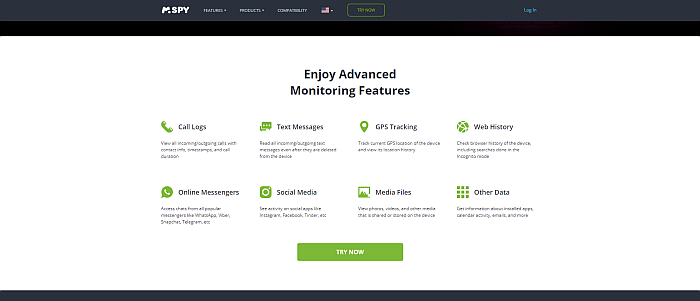
iPhoneとAndroidで削除されたテキストメッセージを回復するのに役立つ別のアプリは mSpy.
mSpy は、GPS位置追跡、ソーシャルメディア監視、キーロガーなどの機能を備えたペアレンタルコントロールアプリです。 さらに重要なことに、これを使用して、ターゲットデバイスで削除されたテキストメッセージを表示することもできます。
iPhoneでテキストメッセージを削除した場合は、 mSpy お使いの携帯電話が 脱獄されていない。 ただし、Androidスマートフォンをお持ちの場合は、 最初にあなたの電話を根絶する 削除されたテキストメッセージを表示します。
テキストメッセージを表示するには、 mSpyダッシュボード Webブラウザで そしてあなたはあなたの電話からそれをすることができます。 コンピューターを使う必要はありません!
ダッシュボードが表示されたら、[ テキストメッセージボタン 左側のサイドバーにあります。
![mspyアプリの[テキストメッセージ]タブ](https://www.amediaclub.com/wp-content/uploads/text-messages-4.png)
削除されたかどうかに関係なく、すべてのメッセージがこのセクションに表示されます。 彼らはになります ねじ山形式 次のような情報が含まれます 日時、および送信者の名前と電話番号。
mSpyのより詳細なレビューについては、 こちらをクリック.
よくある質問
数ヶ月前に削除されたiPhoneでテキストを回復する方法はありますか?
数か月前にテキストを削除した場合でも、それらを復元することができます バックアップがある場合 or 上書きされていない場合 お使いの携帯電話に。 これらのメッセージは、 iCloudバックアップの復元 機能またはiMobieなどのサードパーティソフトウェアを使用する PhoneRescue.
コンピュータなしでiPhoneで削除されたテキストメッセージを回復する方法
iPhoneのテキストメッセージを誤って削除すると、特に不足しているテキストが不可欠な場合は、怖くてイライラすることがあります。 しかし、私はあなたに与えました 削除されたテキストメッセージを回復する5つの簡単な方法、 コンピューターを使わなくても。
あなたが使用している場合 iCloudバックアップの復元 機能または メッセージを定期的に同期する 他のAppleの電話では、コンピュータなしでiPhoneメッセージを回復できます。
しかし、iCloudなしでiPhoneで削除されたテキストメッセージを見つける方法は? あなたは使用することができます 信頼できるサードパーティソリューション、 など iMobieの PhoneRescue コンピュータを使用している場合でも、面倒なことなく重要なメッセージをすばやく復元できます。
また、iPhoneから削除された他のデータを復元する必要がある場合は、たとえば、私たちの投稿をチェックしてください。 完全に削除されたメモを復元する方法.
何か質問がありますか? コメントで教えてください!
最後の記事